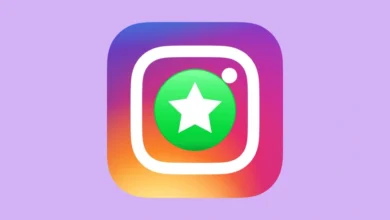تنظیمات صفحه نمایش گوگل
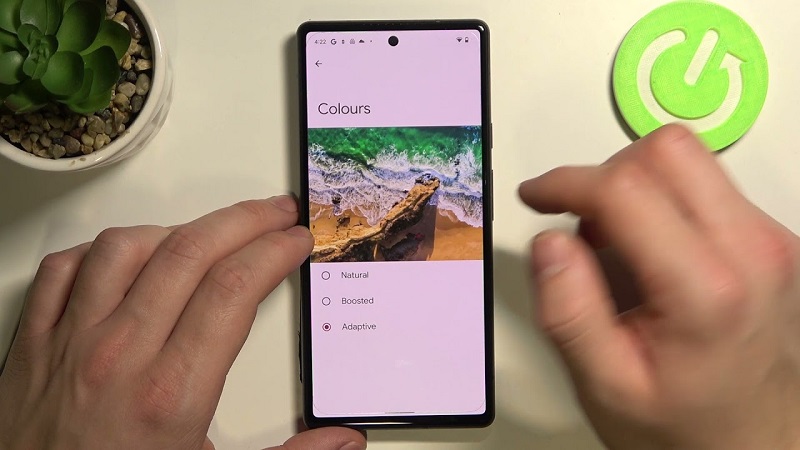
گوشیهای گوگل پیکسل به لطف اندروید خام (Stock Android) و بهروزرسانیهای منظم، تجربهای روان، سبک و خالص از اندروید را ارائه میدهند. با اینکه ظاهر سادهای دارند، اما تنظیمات صفحهنمایش آنها بسیار پیشرفته و قابل شخصیسازی است. از تنظیم روشنایی گرفته تا حالت شب، نرخ نوسازی، Always-on Display، تنظیم رنگ، محافظ چشم و گزینههای توسعهدهنده، همه چیز در این راهنما بررسی شده است.
🛠 چگونه به تنظیمات صفحهنمایش گوشی پیکسل دسترسی داشته باشیم؟
- وارد Settings (تنظیمات گوگل) شوید.
- گزینه Display (صفحهنمایش) را انتخاب کنید.
در این بخش، همه تنظیمات مرتبط با نمایشگر گوشی قرار دارد.
🌞 1. روشنایی صفحه (Brightness)
یکی از ابتداییترین و مهمترین تنظیمات صفحهنمایش.
▪️ روشنایی دستی:
- میتوانید از نوار لغزنده روشنایی، نور صفحه را به دلخواه تنظیم کنید.
▪️ روشنایی تطبیقی (Adaptive brightness):
- با فعالسازی این گزینه، گوشی با استفاده از سنسور نور محیط، روشنایی مناسب را بهطور خودکار تنظیم میکند.
- مصرف باتری کاهش مییابد و در شرایط نوری مختلف، چشم کمتر اذیت میشود.
نکته:
- گوشی پیکسل رفتار شما را در تنظیم روشنایی یاد میگیرد. اگر همیشه در نور زیاد دستی کمش میکنید، سیستم هوشمند آن را برای آینده اعمال خواهد کرد.
🌙 2. حالت تاریک (Dark theme)
در اکثر گوشیهای پیکسل با اندروید 10 به بعد در دسترس است.
مزایای فعالسازی:
- کاهش مصرف باتری (مخصوصاً در صفحههای OLED)
- راحتی چشم در نور کم
- ظاهر مدرنتر و شیکتر
فعالسازی:
- از مسیر: Settings > Display > Dark theme
- همچنین میتوانید زمانبندی فعالسازی خودکار را تنظیم کنید (مثلاً از غروب تا طلوع)
👁 3. Night Light (نور شب) – فیلتر نور آبی
حالت Night Light برای کاهش نور آبی صفحهنمایش طراحی شده است.
عملکرد:
- بهتدریج رنگ صفحه را به سمت طیف گرم (زرد و نارنجی) تغییر میدهد.
- خواب بهتر در شب، کاهش آسیب به چشم
نحوه فعالسازی:
- Settings > Display > Night Light
- میتوانید آن را بهصورت دستی روشن کنید یا زمانبندی برای فعالسازی خودکار تنظیم نمایید.
🖥 4. تنظیم اندازه متن و عناصر رابط کاربری
گوگل اجازه میدهد اندازه فونت و اندازه کلی آیتمها را تغییر دهید.
مسیر:
- Settings > Display > Display size and text
گزینهها:
- Font Size: کوچک تا خیلی بزرگ
- Display Size: برای تغییر اندازه دکمهها، آیکونها و سایر عناصر رابط
🌈 5. تنظیم رنگ صفحهنمایش (Colors / Natural / Boosted / Adaptive)
در گوشیهای پیکسل، مخصوصاً مدلهای با نمایشگر OLED، میتوانید حالت رنگ را انتخاب کنید.
مسیر:
- Settings > Display > Colors
گزینهها:
- Natural: نمایش رنگها بهصورت واقعیتر (sRGB)
- Boosted: رنگها کمی اشباعتر از حالت طبیعی
- Adaptive: رنگها بهصورت پویا تنظیم میشوند تا اشباع و زندهتر باشند
🔁 6. نرخ نوسازی (Refresh Rate)
گوشیهای پیکسل جدید (مثل Pixel 6 و Pixel 7) از نرخ نوسازی بالا پشتیبانی میکنند.
مسیر:
Settings > Display > Smooth Display
حالتها:
- 60Hz (حالت پایه): مصرف باتری کمتر
- 90Hz یا 120Hz (در مدلهای پیشرفته): حرکت روانتر در رابط و بازیها
- در حالت Smooth Display، نرخ نوسازی بسته به محتوا بهصورت خودکار تغییر میکند.
🕓 7. زمان خاموشی خودکار صفحه (Sleep / Screen timeout)
مدتزمانی که گوشی در صورت عدم فعالیت صفحه را روشن نگه میدارد.
مسیر:
Settings > Display > Screen timeout
گزینهها:
- از 15 ثانیه تا 30 دقیقه قابل انتخاب است.
تنظیم روی 30 ثانیه یا 1 دقیقه بهترین توازن بین راحتی و مصرف باتری است.
⏰ 8. Always-on Display (صفحه همیشه روشن)
در مدلهای پیکسل با صفحه OLED، قابلیت Always-on Display موجود است.
ویژگیها:
- نمایش ساعت، تاریخ، آلارم، نوتیفیکیشنها
- بدون نیاز به لمس گوشی
مسیر:
Settings > Display > Lock screen > Always show time and info
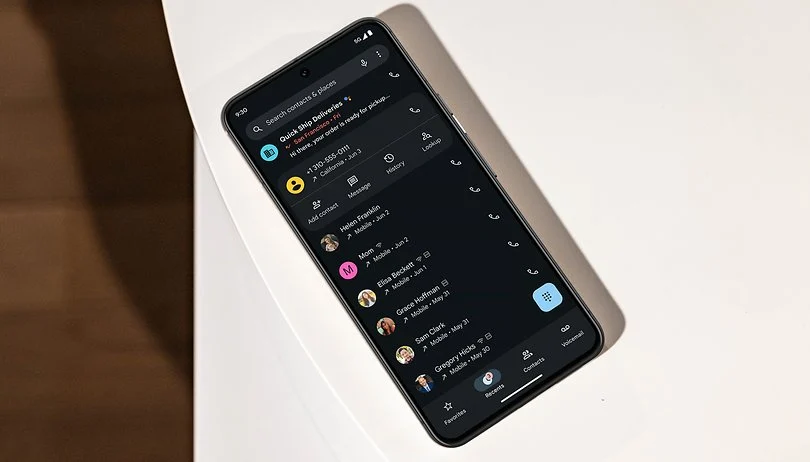
استفاده از AOD باتری مصرف میکند ولی بسیار کاربردی و شیک است.
📳 9. Ambient Display (صفحهنمایش در حالت آماده)
وقتی گوشی را برمیدارید یا نوتیفیکیشن جدیدی میرسد، صفحه بهصورت خودکار برای چند ثانیه روشن میشود.
مسیر:
Settings > Display > Lock screen > When to show
گزینهها:
- Show always
- Only when new notifications arrive
- Tap to check phone
🔒 10. تنظیمات مربوط به قفل صفحه (Lock screen display settings)
در بخش قفل صفحه میتوانید تعیین کنید:
- چه اطلاعاتی نمایش داده شود (ساعت، هوا، نوتیفها)
- اعلانها بهصورت کامل یا مخفی نمایش داده شوند
- پیام شخصی در صفحه قفل اضافه کنید (مثلاً شماره تماس اضطراری)
🔆 11. حالت افزایش روشنایی در زیر نور شدید خورشید (High Brightness Mode)
بهصورت خودکار فعال میشود. هنگامی که نور محیط زیاد است، گوشی روشنایی را به حداکثر میرساند تا محتوا واضحتر دیده شود.
این گزینه در تنظیمات قابل غیرفعالسازی نیست، اما رفتار خودکار آن در پسزمینه انجام میشود.
📲 12. تنظیمات Developer برای نمایشگر (اختیاری – پیشرفته)
اگر بخش Developer Options را فعال کردهاید (از مسیر Settings > About phone > 7 بار زدن روی Build Number):
تنظیمات پیشرفته نمایشگر:
- Show refresh rate: نمایش نرخ نوسازی فعلی بهصورت زنده
- Show layout bounds: نمایش مرزهای عناصر UI
- Simulate color space: شبیهسازی کوررنگیها برای تست یا افراد دارای نقص بینایی رنگ
🔧 13. حالت یکدستی (One-handed mode)
برای استفاده راحتتر از گوشی با یک دست، میتوانید این حالت را فعال کنید:
مسیر:
Settings > System > Gestures > One-handed mode
فعالسازی آن باعث میشود بخش بالای صفحه به سمت پایین کشیده شود تا دسترسی راحتتر شود.
📱 14. حالت تمامصفحه (Force full screen)
در برخی اپها، محتوا فقط در بخشی از صفحه نمایش داده میشود. گوگل اجازه میدهد اپهایی که بهصورت کامل از تمام فضای صفحه استفاده نمیکنند، مجبور به اجرای تمامصفحه شوند.
این گزینه معمولاً بهصورت خودکار توسط سیستم اعمال میشود و کنترل دستی خاصی در نسخههای خام اندروید ندارد.
🧠 15. نکاتی برای بهینهسازی مصرف باتری و سلامت چشم
- از Adaptive Brightness و Night Light استفاده کنید
- نرخ نوسازی را روی حالت هوشمند بگذارید
- زمان خاموش شدن صفحه را روی 30 ثانیه تنظیم کنید
- از Dark Theme برای کاهش مصرف صفحه OLED بهره ببرید
- Always-on Display را فقط زمانی که لازم است فعال نگه دارید
- از حالت Natural Colors برای مطالعه یا طراحی استفاده کنید
🧩 جمعبندی نهایی
تنظیمات صفحهنمایش در گوشیهای گوگل پیکسل با وجود سادگی ظاهری، بسیار قدرتمند و هوشمند هستند. گوگل با ارائه قابلیتهایی مثل Night Light، Smooth Display، Always-on Display و Adaptive Brightness تجربهای متعادل میان زیبایی، عملکرد و مصرف باتری را فراهم کرده است.
شما میتوانید با شخصیسازی صحیح این تنظیمات:
- از چشم خود محافظت کنید
- در مصرف باتری صرفهجویی کنید
- تجربه بصری روانتری داشته باشید
بیشتر بخوانید:
- تنظیمات صفحه نمایش آنر
- تنظیمات صفحه نمایش گوشی هواوی
- تنظیمات صفحه نمایش گوشی وان پلاس
- تنظیمات صفحه نمایش گوشی ریلمی